电子科技大学中山学院校园网络指引
电信电脑端设置上网(macOS)
安装
打开下载页面,点击下载mac版本
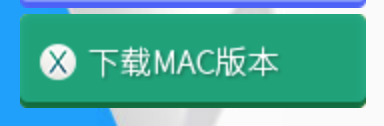
在dock右边找到下载并点击

找到客户端图标并拖拽到桌面
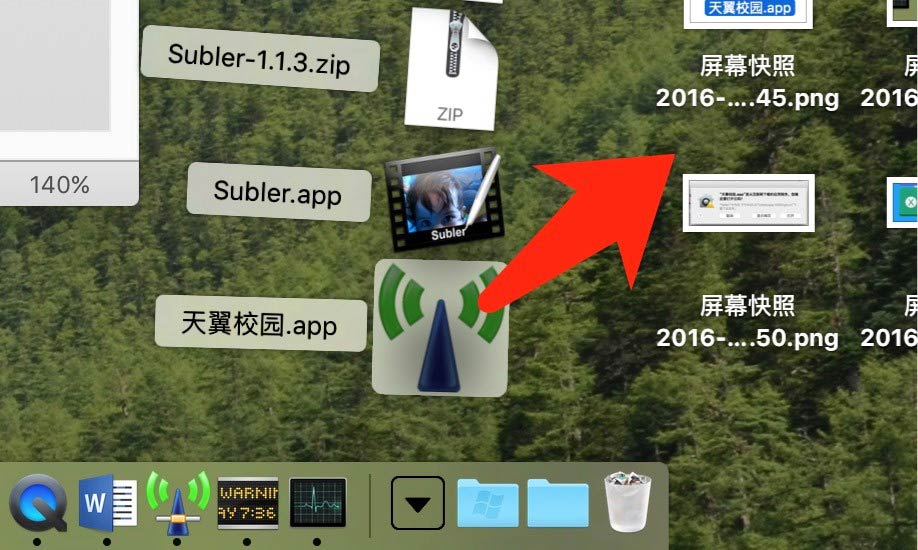
在屏幕左上角点击apple标志打开菜单,打开 系统偏好设置
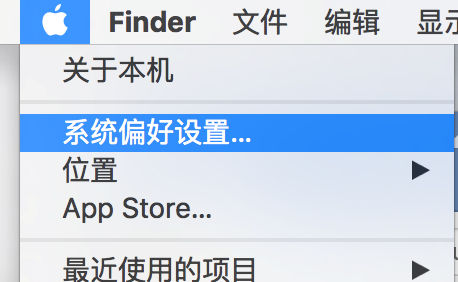
打开 安全性与隐私
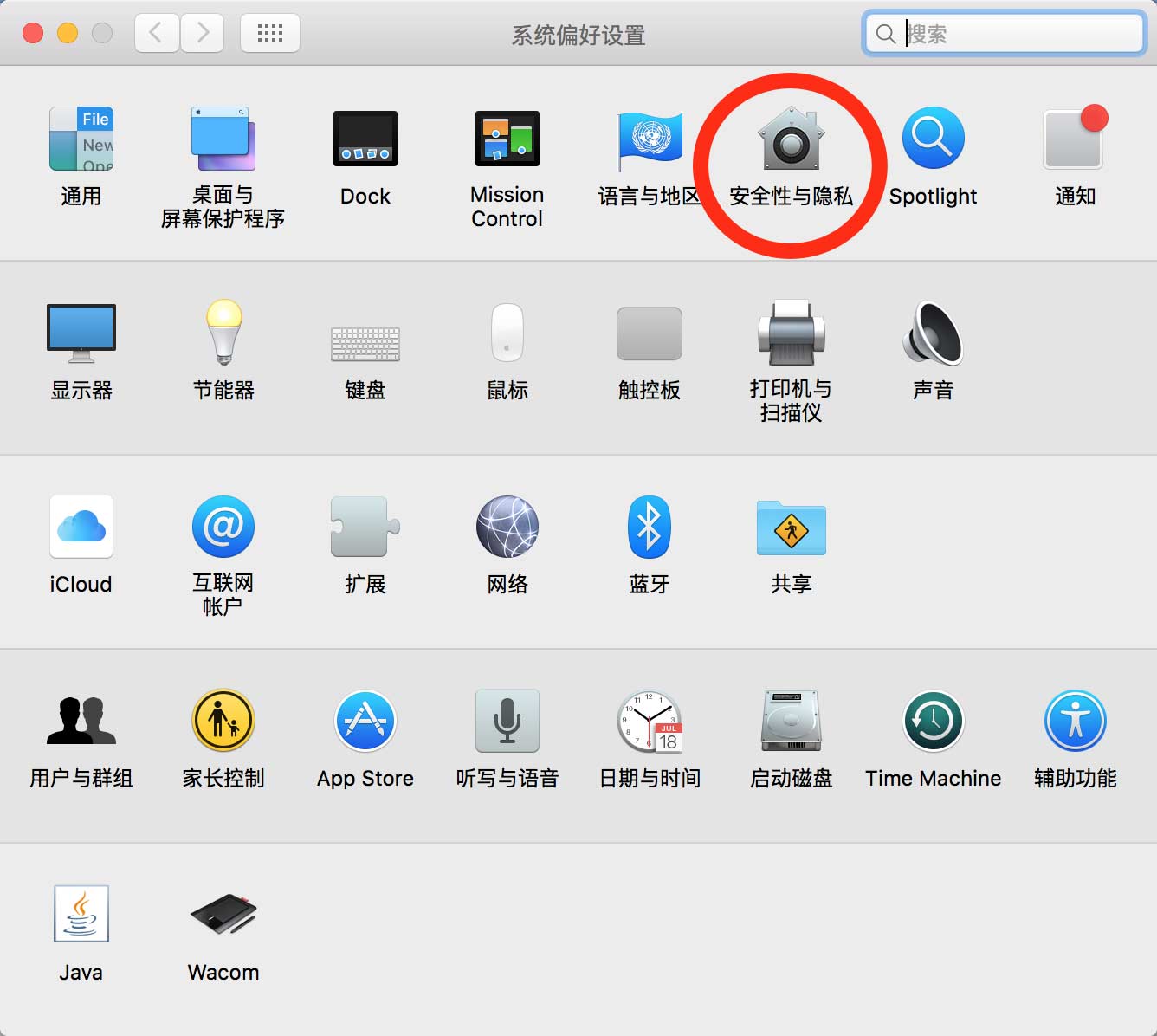
在窗口左下角点击小锁头图标
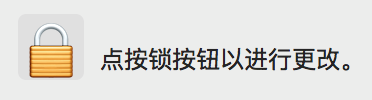
输入用户密码解锁
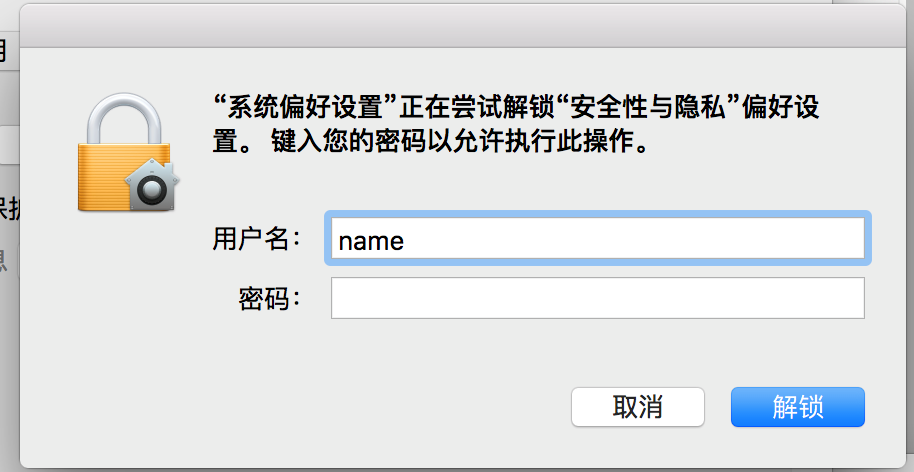
勾选任何来源(稍后会更改为较为安全的选项),并且允许
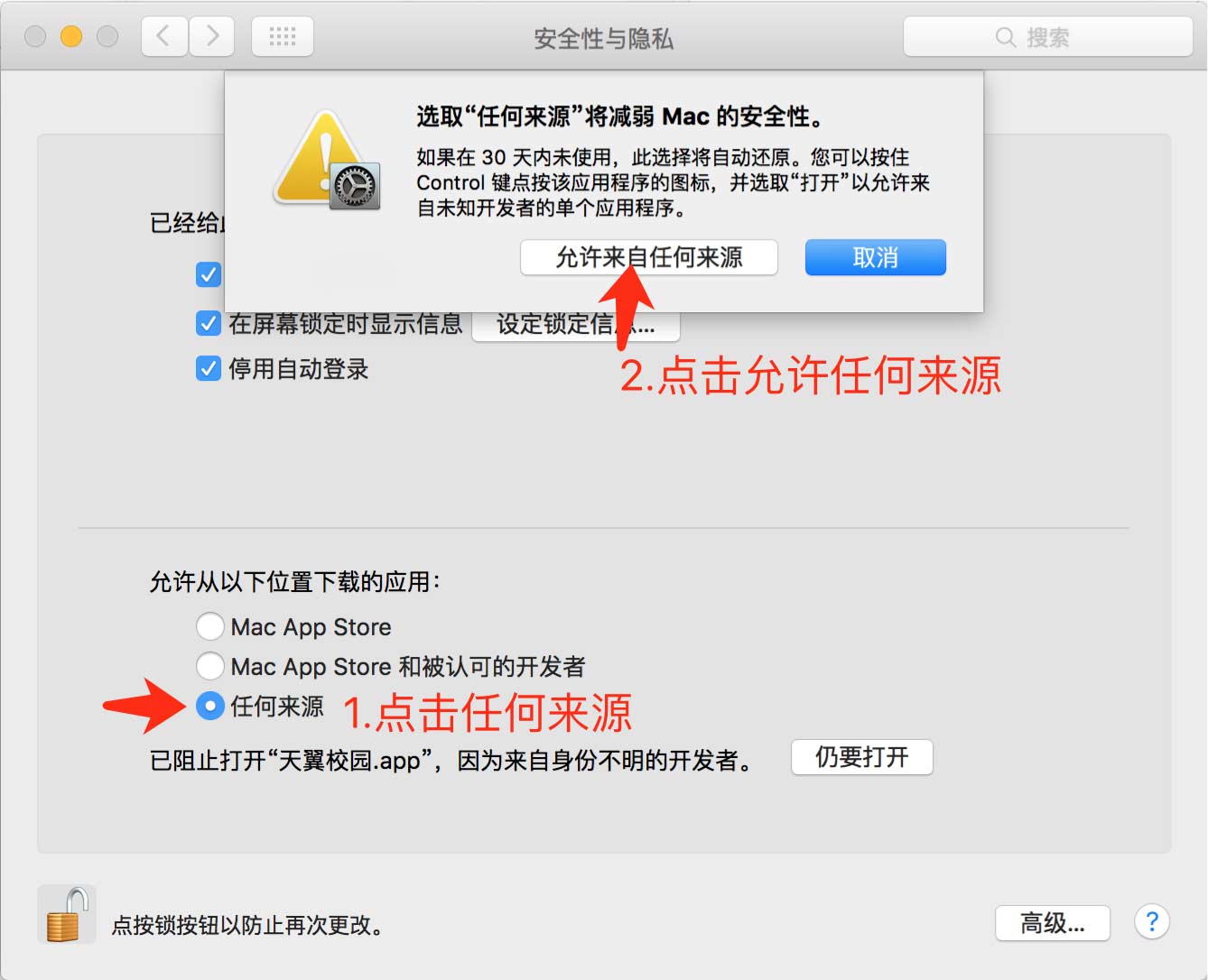
在桌面找到执行程序双击运行
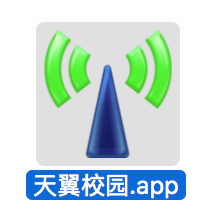
在弹出的安全提示点击打开
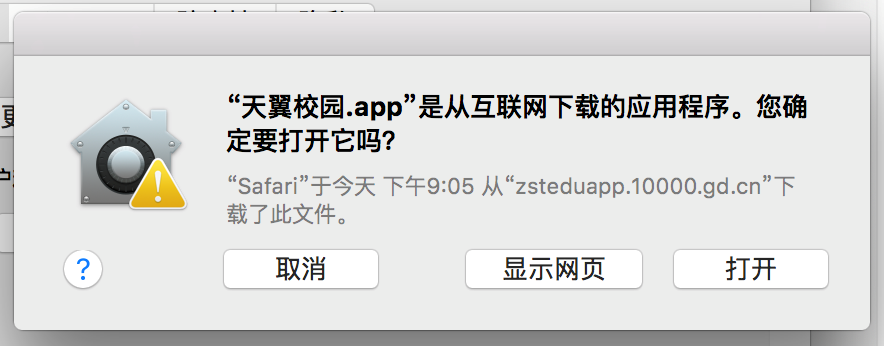
- 回到设置勾选原来的Mac App Store 和被认可的开发者选项,并点击左下角小锁头防止更改
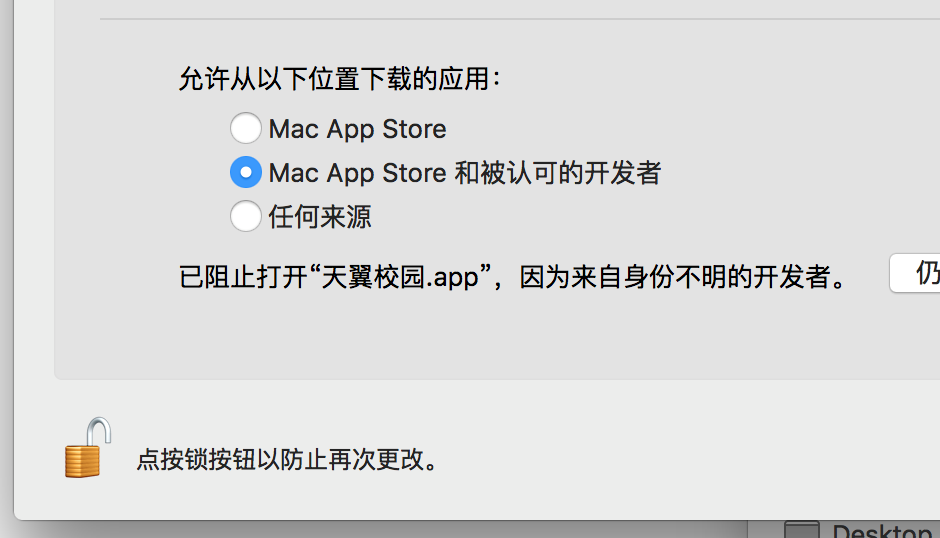
- 填写账号密码并登陆
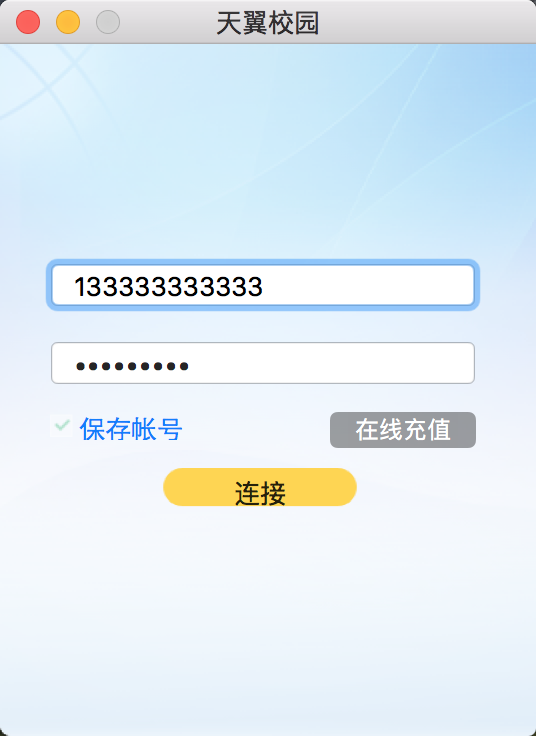
安装过程常见问题
出现非校园客户端网络认证环境
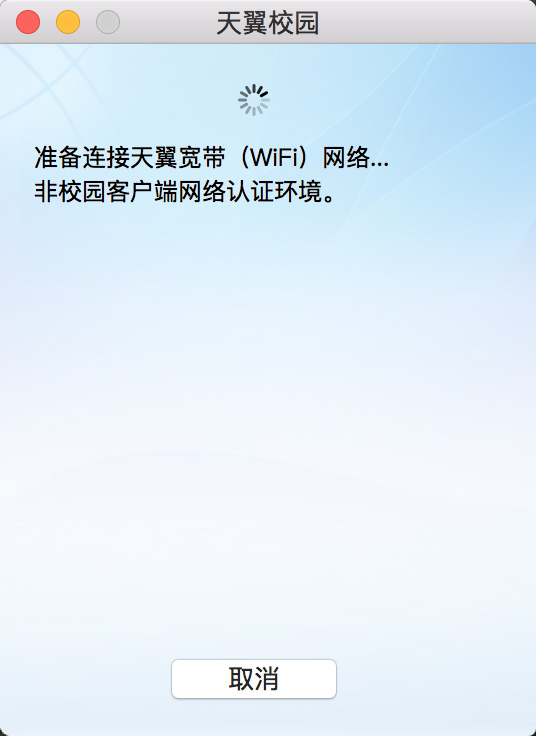
解决方案:
拥有以太网转USB或雷电转换器
打开系统设置,选择网络
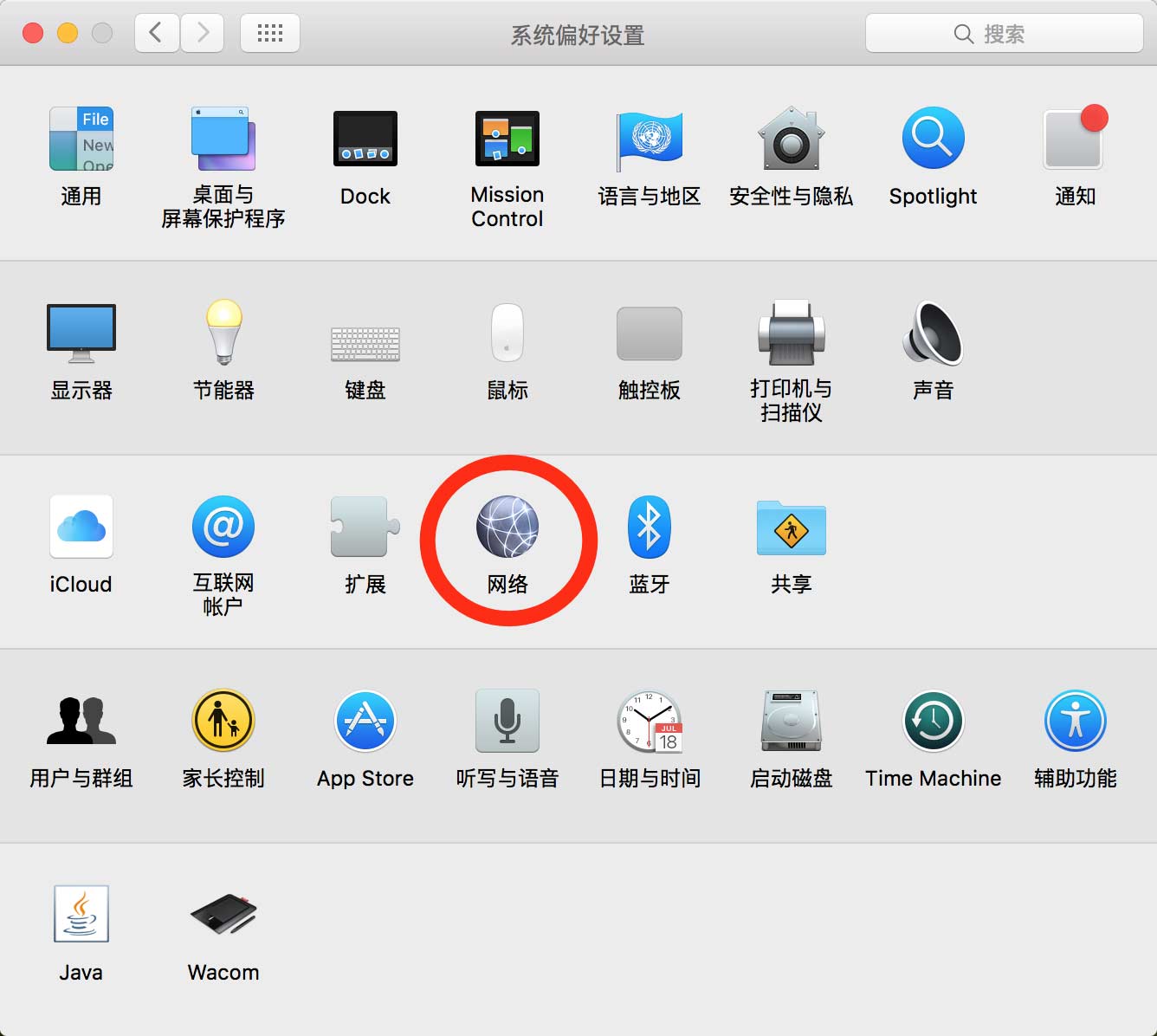
在左方选择以太网
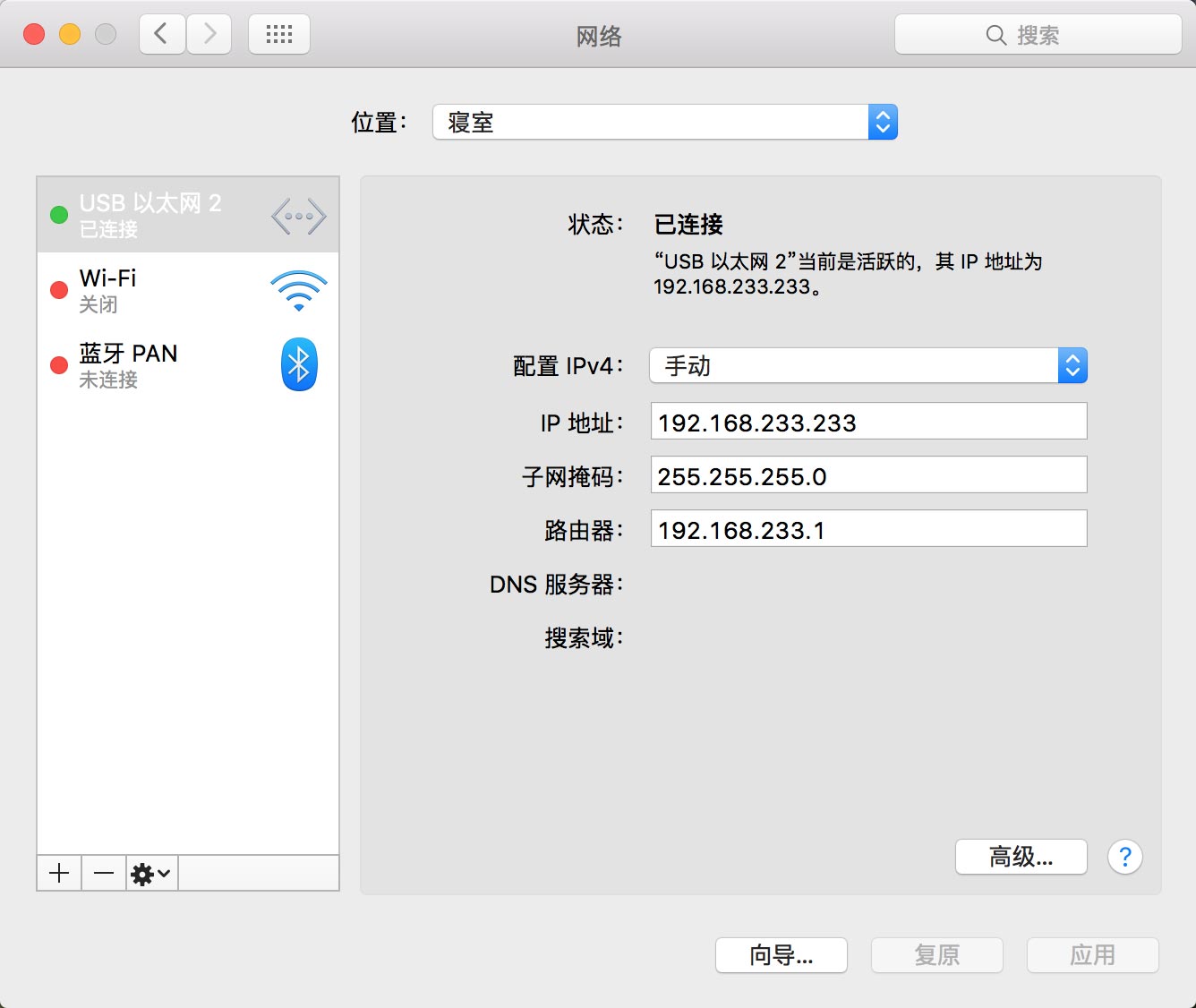
如果 配置ipv4 出现手动选项,则调回DHCP
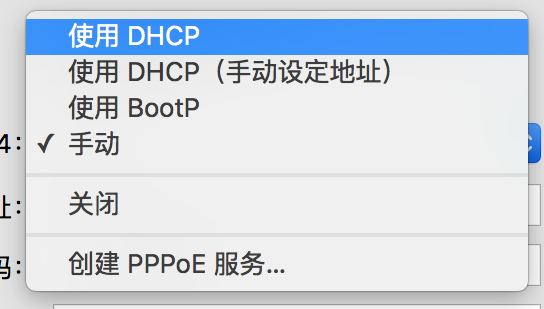
点击应用
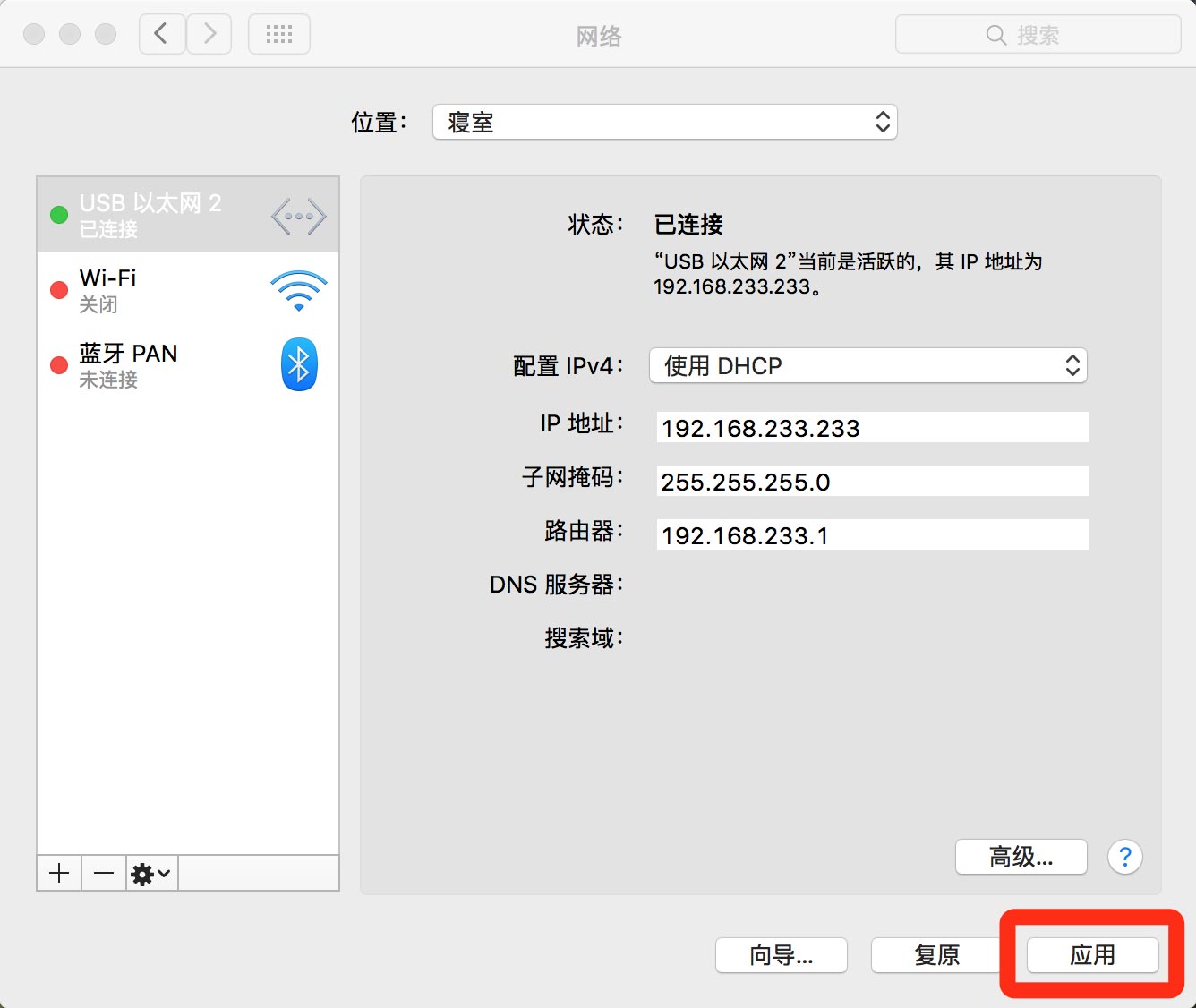
等待出现正确的IP(172开头)
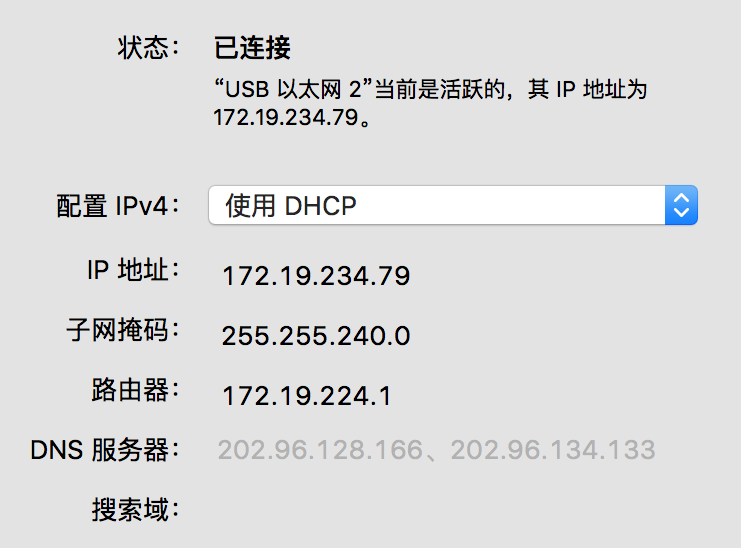
如果没有找到对应以太网选项
按住option√键,点击屏幕左上角apple图标并进入系统信息
在左侧列表选择usb,看一看设备中有没有usb网卡(无法编写雷电接口教程,应该相似)
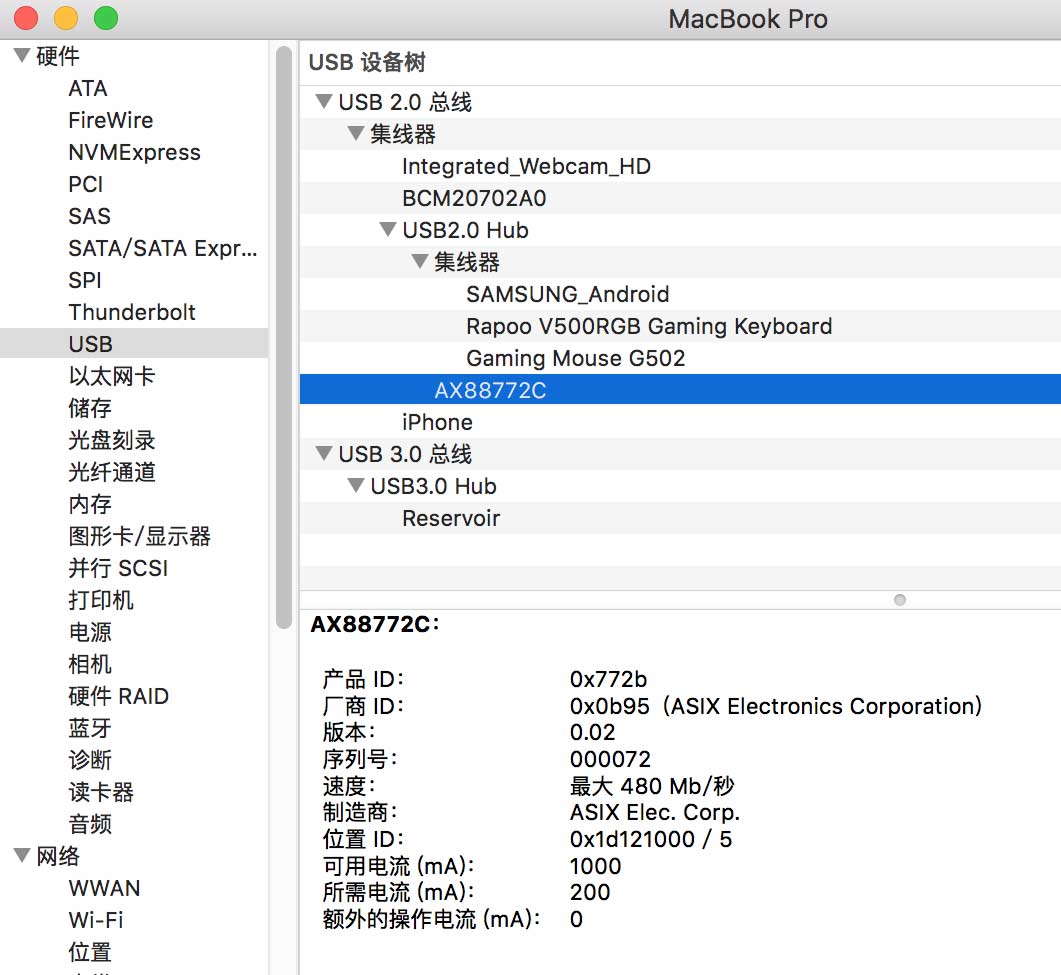
如果没有的话:
网卡坏了
买到了不是免驱的网卡,照说明书下载驱动
- 有的话,回到设置,点击
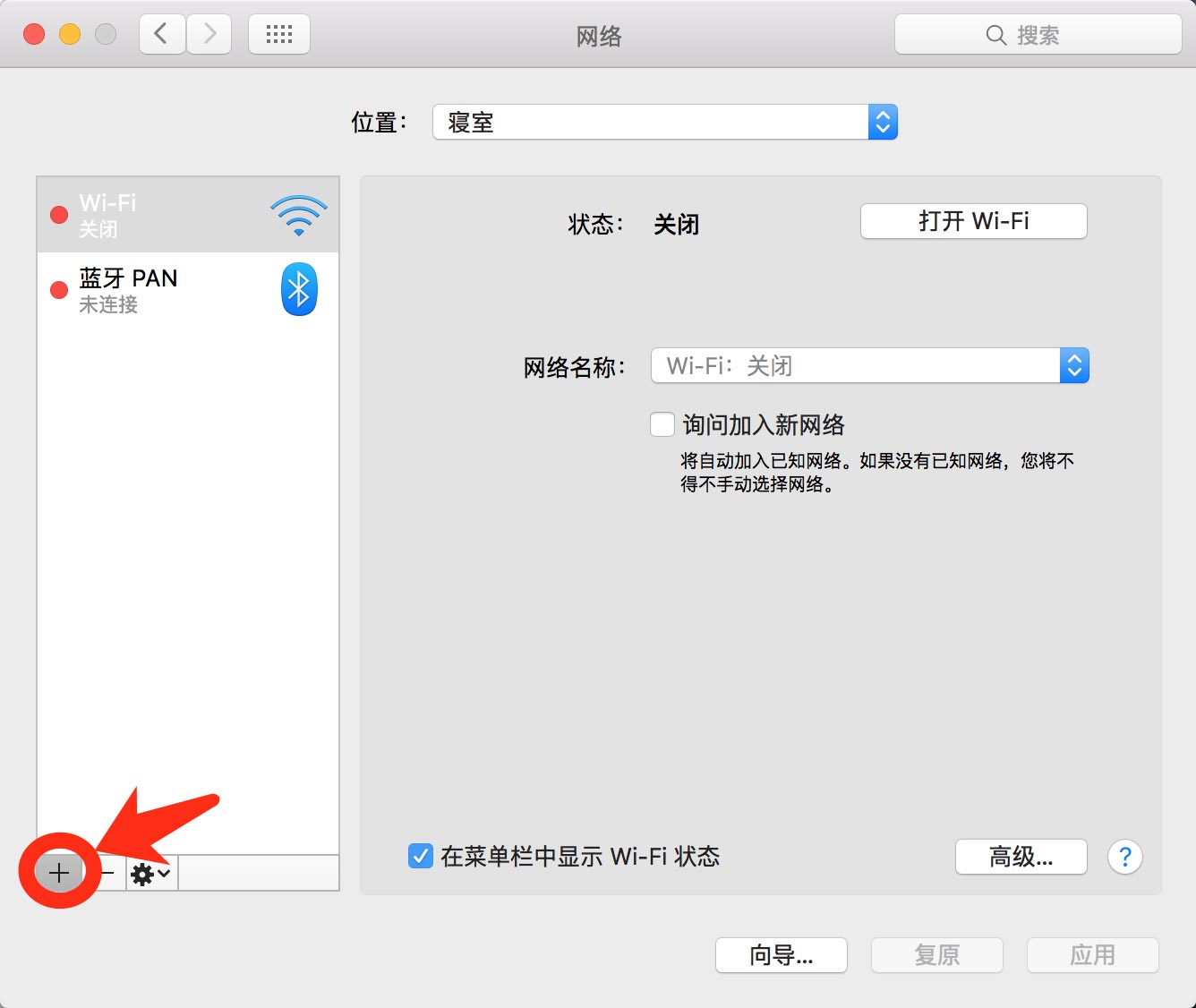
- 选择接口列表选择usb以太网,并点击创建
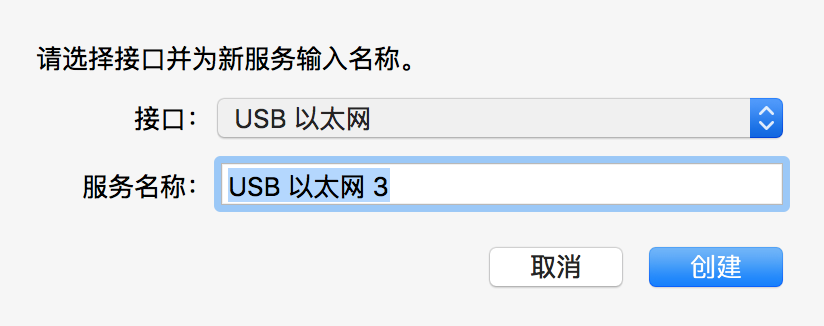
- 点击应用

- 等几秒
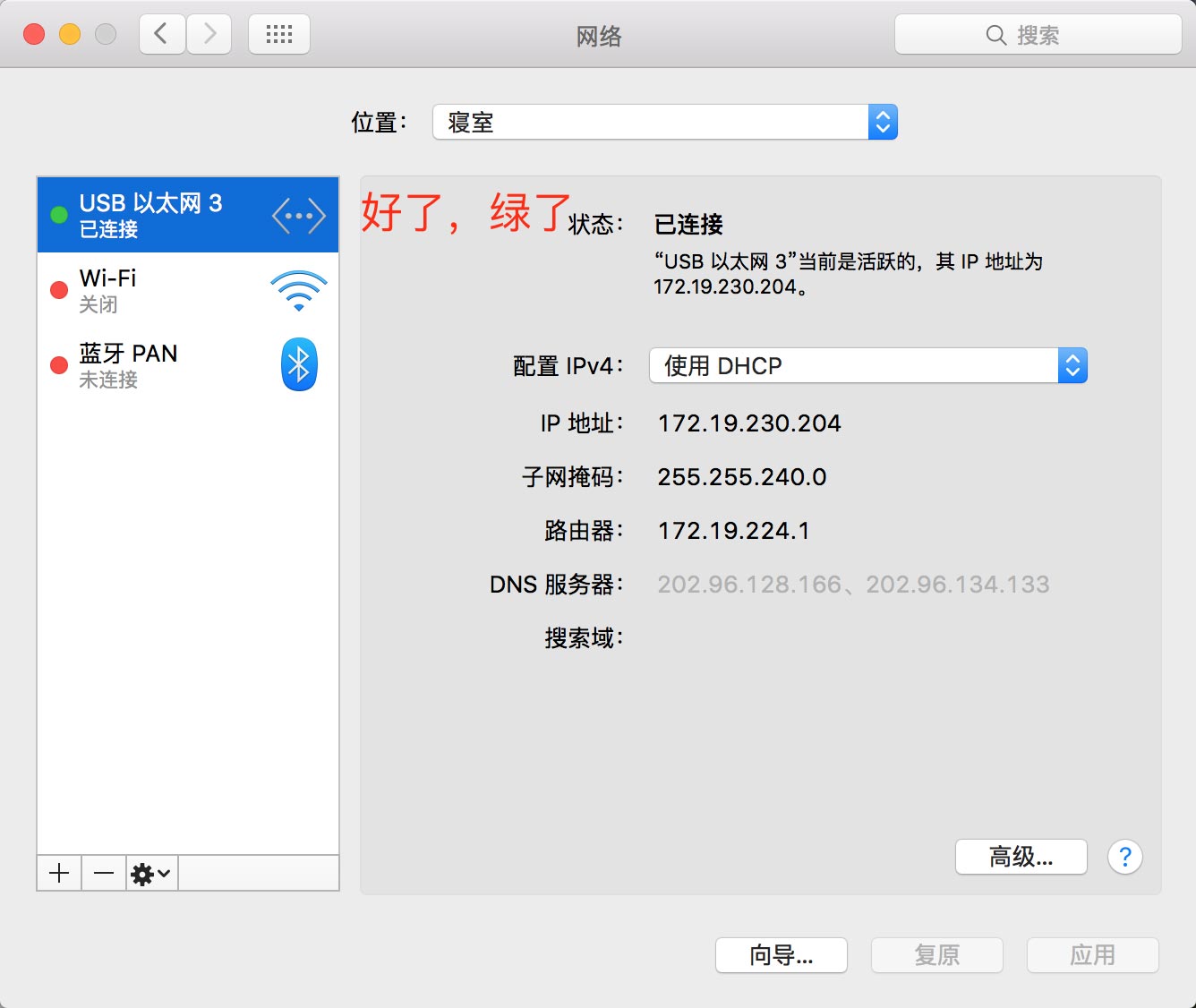
- 之后再试试连接吧
没有以太网转USB或雷电转换器
点击右上角wifi图标连接FYoung
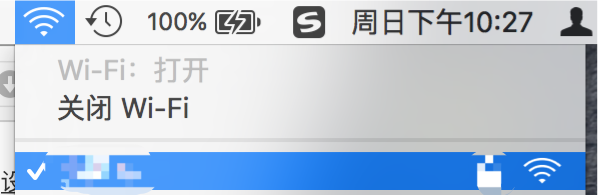
之后正常进行客户端连接
如果搜索不到那个,那就买一个吧!
